サポートトップ オンラインマニュアル FFFTP の設定 使用方法
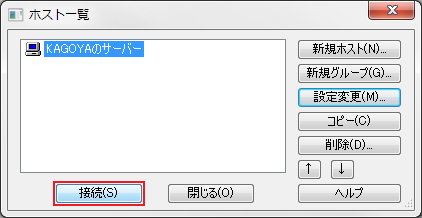
ホスト一覧から登録したホスト名を選択し、「接続(S)」ボタンをクリックします。
※ はじめて「FTPS(Explicit)」で接続した場合は、証明書の確認画面が表示されます。
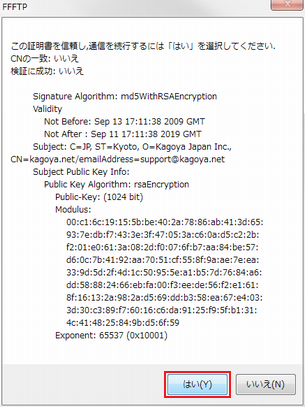
「はい」をクリックします。
[暗号化の状態の保存]が表示されます。

「はい」をクリックします。
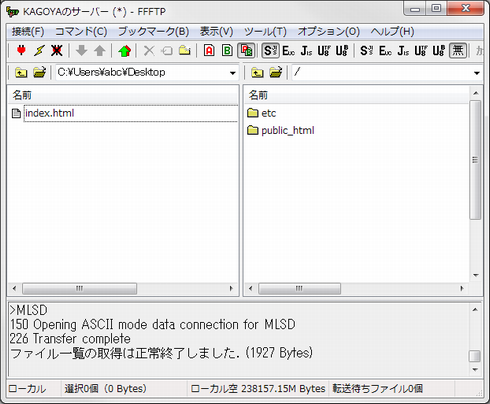
初期状態のサーバーには、「public_html」と「etc」の2つのディレクトリがあります。
※ ホストのデータが表示できない場合は、次をご確認ください。
FTPアクセスが「制限」になっている可能性があります。FTPアクセスが「制限」の状態では、FTPアクセスを許可するホストとして、お客様の接続元ホストを登録するまで、いずれのホストからもFTPで接続することができません。
その場合は、FTPアクセスを許可するホストを登録する必要があります。
FTPアクセスの設定は、当社コントロールパネルで、以下の画面を開きます。
FTPアクセスの設定方法に関しては、「FTPアクセス」をご確認ください。
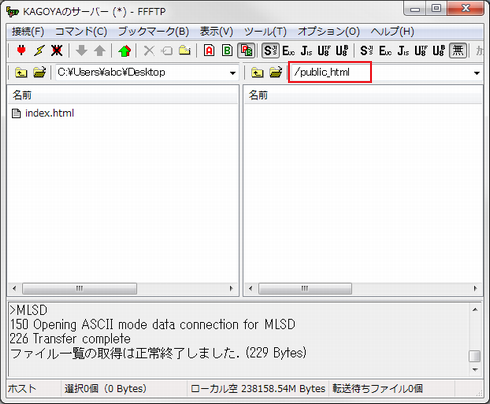
ファイル名一覧の上に、現在開いている場所が、「/public_html」と表示されます。
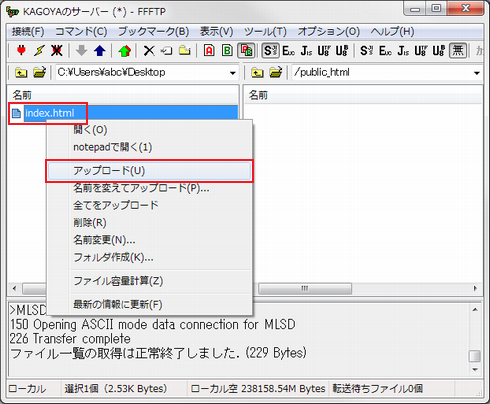
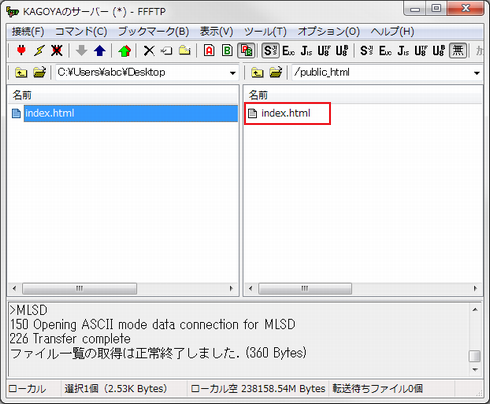
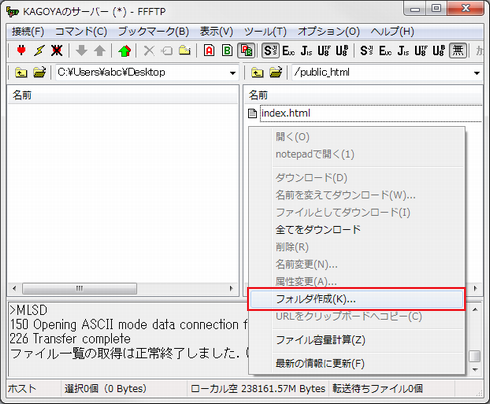
メニューが表示されるので、「フォルダ作成」をクリックします。

ファルダ名を入力し、「OK」ボタンをクリックすると、ホスト上にフォルダが作成されます。
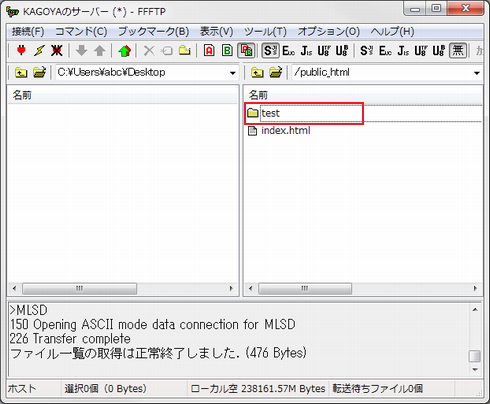
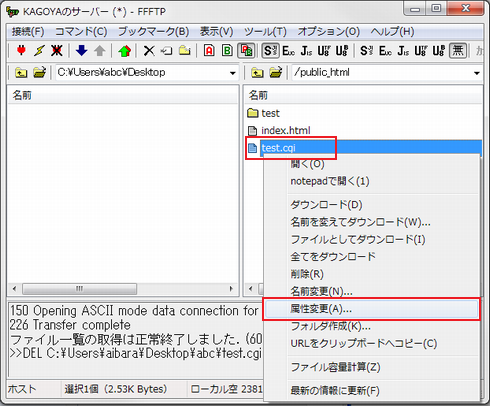
メニューが表示されるので、「属性変更」をクリックします。
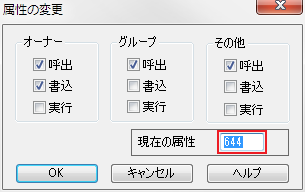
属性(パーミッション)を変更します。
このマニュアルでは、属性(パーミッション)を 755 に変更します。
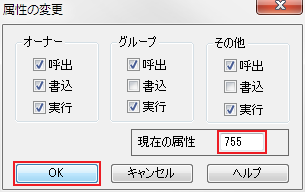
「OK」をクリックします
FFFTP のご利用方法、詳細設定等に関してはサポート対象外となります。
ご不明な点は FFFTP オフィシャルサイトなどをご参照ください。
■参考URL Sota's Web Page > FFFTP